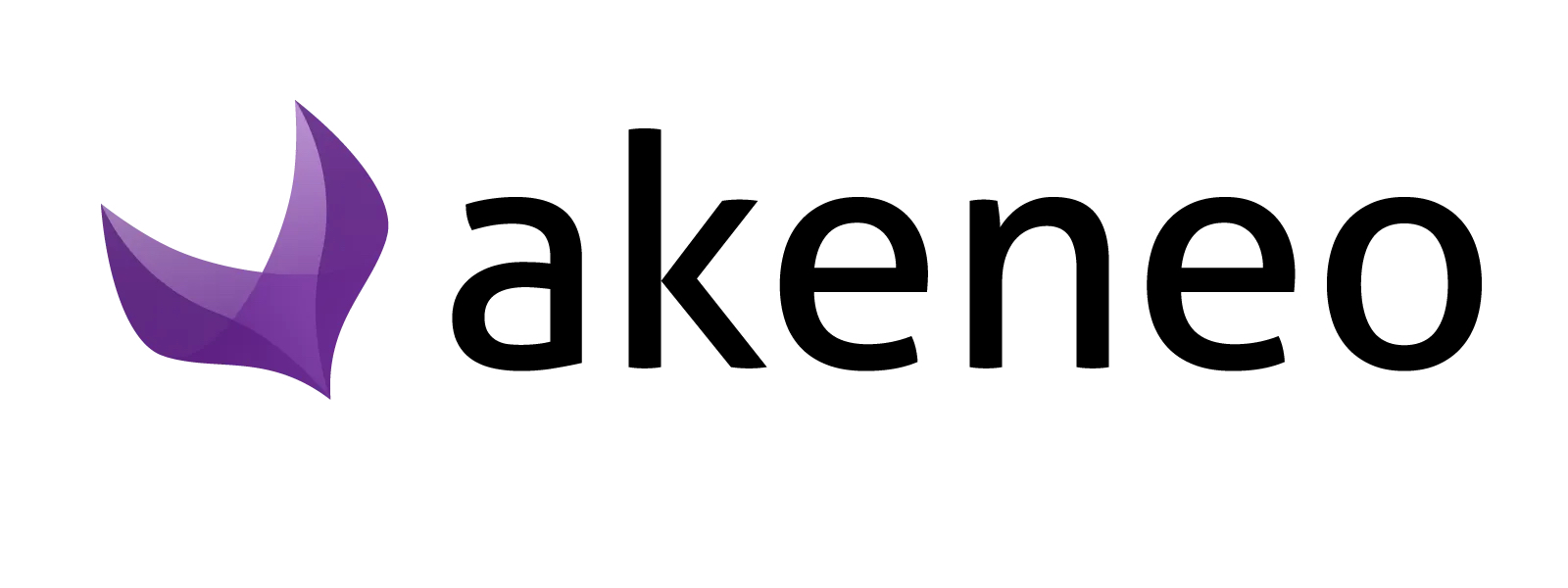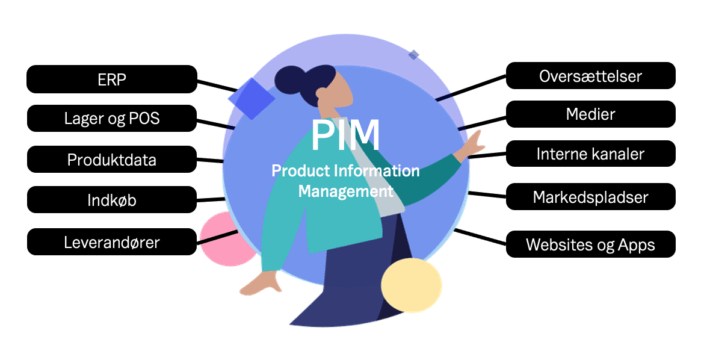Hvordan opsættes Akeneo korrekt?
Okay, så du har din Akeneo-installation klar, og skal have fyldt dit PIM-system med data. Men hvor starter du?
Først og fremmest skal Akeneo opsættes til dine behov. Hvordan hele Akeneo konfigureres specifikt, afhænger selvfølgelig i høj grad af din virksomheds datastruktur. Men der er typisk nogle punkter i Akeneo, som skal opsættes på nogenlunde samme måde for alle.
Når Akeneo så er sat korrekt op, skal der indtastes eller importeres en masse produktdata.
I denne artikel giver vi dig en trin-for-trin guide til, hvordan du griber begge dele an – uden at lave de fodfejl, som gør, at du skal starte forfra en masse gange.
1. Opsæt channels
- Channels defineres i Akeneo som en samling af produkter, som kan bruges til at eksportere produktdata fra PIM. Eksempler på forskellige channels kunne være:
- E-Commerce
- Print/tryk
- App
- POS
Værd at være opmærksom på, når det kommer til channels i Akeneo:
- Hver channel kan være tildelt 1 kategoritræ (og kun 1).
- Attributter kan være påkrævet på 1 channel men være valgfri på en anden.
- Hver channel kan have sin egen måling af completeness – mere om det her.
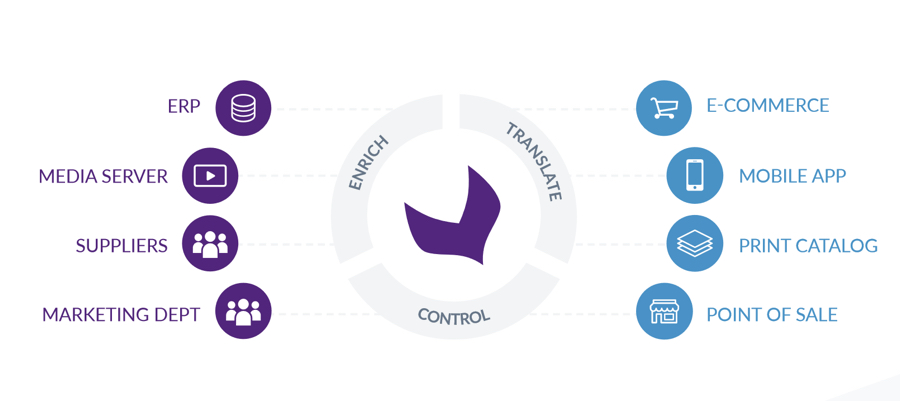
2. Opsæt currencies og locales
Currencies i Akeneo er valuta, som dine produkter kan have definerede priser for. Akeneo har alle valuta indbygget, de skal blot aktiveres for hver channel, for at kunne bruges på dine produkter.
Det samme gælder for locales, som er forskellige sprog. Så for hvert sprog i din channel, er der mulighed for at differentiere, hvad de forskellige attributter hedder (deres labels), og hvad der indtastes af værdi i de forskellige attributter.
Et oplagt eksempel er produktbeskrivelse, men det gælder ligeledes for attributter som f.eks. “Størrelse”, “Farve”, “Længde” etc.
- Alle pris-attributter får 1 indtastningsfelt pr. aktiv currency.
- Locales definerer de sprog der kan indtastes data på. Dette gælder både labels, og værdier.
3. Forstå hvordan import fungerer i Akeneo
Nu har vi styr på den helt grundlæggende opsætning. Vi har defineret vores produktkanaler, sprog og valuta. Så er det tid til, at vi får noget produktdata ind i vores PIM.
Produktdata består basalt set af attributter med værdier, så for at vedligeholde disse værdier, skal vi have selve attributerne oprettet i Akeneo.
Man kan selvfølgelig oprette alle attributter manuelt og indtaste værdierne for hvert produkt, men i mange tilfælde, vil det være en bedre tilgang at bruge import fremfor manuel indtastning.
Inden vi går videre til dette, er det afgørende, at du forstår, hvordan import og importprofiler fungerer i Akeneo.
Overordnet om import til Akeneo:
- Ved import af data udtrækker Akeneo dataene fra filen og konverterer dem til data i PIM.
- Import understøtter to typer filer: CSV og XLSX.
- Importen er begrænset til 512 MB pr. fil.
- Du kan importere produktdata, men også katalogenheder såsom Families, kategorier, attributter, etc.
- Bemærk at Akeneo ikke skelner mellem store og små bogstaver. For eksempel hvis du ønsker at importere to produkter med følgende identifikatorer: “A238B” og “A238b” – vil de blive sprunget over, da Akeneo ikke kan kende dem fra hinanden.
NB: Vi anbefaler på det kraftigste at bruge XLSX filer frem for CSV, da vi har oplevet at der opstår fejl i CSV filerne ift. separatortegn og forkert fortolkning af “escaped strings” med brug af anførselstegn (“).
Trin for trin import:
- Opret en importprofil (se nedenfor).
- Opbyg importfilen (CSV/XLSX).
- Upload filen.
- Start importen.
Hvad er en importprofil:
En importprofil gør det muligt at importe data til PIM. En importprofil er baseret på:
- En unik kode til at identificere importprofilen.
- Et job til at definere filtype, og hvad der skal importeres. F.eks. produktimport fra XLSX-fil eller kategoriimport fra CSV.
- Et sæt af konfigurationsfelter, tilgængelige i Akeneo som en formular.
- Hver importprofil kan have sin egen konfiguration.
Opret en ny importprofil:
- Log på med en brugerkonto med tilladelser til at oprette en importprofil.
- Gå til menupunktet “Import”.
- Klik på “Create an import profile”.
- Alle felter i pop op-vinduet skal udfyldes:
- En unik kode.
- En label (navn) til at kunne identificere profilen.
- Et job. Dette definerer, hvad du ønsker at importere.
- Klik på “Save” for at færdiggøre oprettelsen af din importprofil. Skærmbilledet for importprofilsiden vises. Du kan derefter konfigurere importprofilen.
Se dine importprofiler:
- Log på med en brugerkonto med tilladelser til at se listen over profiler til import.
- Gå til menupunktet “Import”.
- For at indsnævre listen af importprofiler, kan du bruge de tilgængelige filtre.
- For at se oplysningerne om en given importprofil, kan du klikke på dens række i oversigten.
NB:
- Læs mere om filtyper og redigering/duplikering af importprofiler mm. her: https://help.akeneo.com/pim/serenity/articles/imports.html.
- Vi beskriver import af billeder særskilt i punkt 12. Gå til punkt 12.
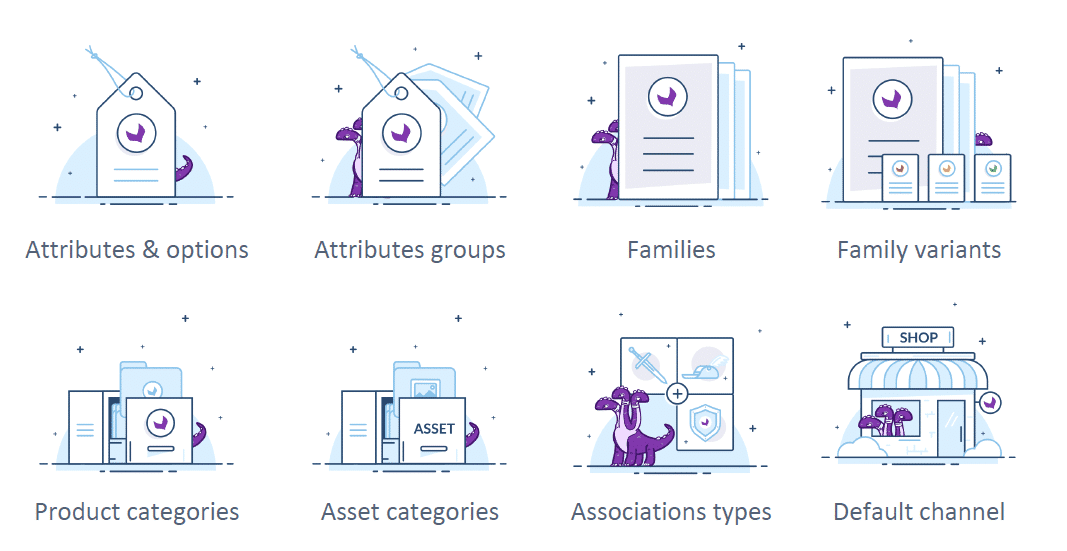
4. Opret attribute groups
Attribute groups i Akeneo er en måde at organisere dine attributter for dit eget administrative overbliks skyld. Det kunne f. eks. være grupperinger som “Generel Information”, “Priser”, “Billeder”, “Forsendelsesinfo”, etc.
5. Opret attributes
- NB: Vær opmærksom på, at når der først er taget stilling til, om en attribut kan have forskellige værdier pr. channel eller locale, kan dette ikke laves om efterfølgende. Ligeledes med valget om, hvorvidt en attribut skal have en unik værdi pr. produkt som f.eks. “SKU” og “EAN”. Hvis du senere tilføjer en ekstra channel som f.eks. “Trykt magasin” eller “POS”, hvor eksempelvis navnet på produktet skal være noget andet, så skal attributten “Produktnavn” allerede nu defineres som “Value per channel”.
- Ved strukturerede attributter som har valgmuligheder, er det muligt at oprette disse valg manuelt når en attribut er oprettet, eller importere dem senere.
- For mere viden om import og sample data, se her: https://docs.akeneo.com/5.0/import_and_export_data/formats/attribute.html.
6. Opret attribute options
- Alle attributter der har struktureret data, skal have oprettet options (valgmuligheder), før disse kan bruges til import af produkter. De bliver ikke autogenereret under produktimport.
- Det er muligt at oprette attribute options manuelt i Akeneo, vi anbefaler dog at gøre dette via import af XLSX filer.
- Se mere om import af options samt sample data her: https://docs.akeneo.com/5.0/import_and_export_data/formats/option.html
7. Opret families
Families i Akeneo er tænkt til at samle produkter, som bruger samme attributter. Hvis du bruger Magento som webshop-platform, er det som standard families i Akeneo, som bliver konverteret til “Attribute Sets” i Magento.
- Opdel produkterne i de families, som giver mening for jer. Det kan f.eks. være “Overtøj”, “Sko”, “Tasker” eller hvad der giver mening for jer.
- I en family defineres det, hvilke attribute groups eller enkelte attributter, som kan/skal vælges for et produkt.
- Det er under en family variant at man definerer konfigurerbare valg for konfigurerbare produkter i Magento. Dette dækkes mere detaljeret i næste punkt.
- Det er muligt at importere families, men vi anbefaler at oprette dem i Akeneo. For mere viden om import og sample data, se her: https://docs.akeneo.com/5.0/import_and_export_data/formats/family.html
8. Opret family variants
Family variants definerer hvilke attributter konfigurerbare produkter (product models i Akeneo) kan defineres på.
F.eks. kan der under en family, der hedder “Sko”, være en family variant, der hedder “Sko – Størrelse” hvor konfigurerbare produkter bygges på, at kunden skal vælge størrelse.
- Når man opretter en family variant, spørges der til om man vil have 1 eller 2 variant levels. Hvis du bruger Magento som webshop-platform, skal der altid vælges 1, da Magento ikke understøtter 2. Der kan stadig være flere forskellige attributter som bliver til konfigurerbare valg, disse kan blot ikke ændre attributværdi på produktet uafhængigt af hinanden.
- Det er begrænset hvilke typer af attributter der kan bruges til at oprette family variants (konfigurerbare attributter). Du kan læse mere om dette her: https://help.akeneo.com/pim/serenity/articles/manage-your-families.html#manage-family-variants.
- Man kan ikke bruge scopable and/or localizable or locale specific attributter som Variant Axis.
- For at en attribut kan bruges i en family variant, skal den først være tildelt den family, som du er ved at oprette en family variant til.
- Når en family variant er oprettet, skal attributter fordeles imellem “common” og “variant axis”. Hvis en attribut lægges i “Common” betyder det at den defineres på det konfigurerbare produkt og ikke på en variant. Modsat hvis en attribut placeres på “variant axis” vil denne ikke kunne defineres på det konfigurerbare produkt, men kun på hver variant.
- Et eksempel her kan f.eks. være en t-shirt. Attributter som “Produktnavn”, “Beskrivelse”, “Materiale”, “Vaskegrader” osv. skal lægges på “Common”, da det bestemmes generelt for alle variationer. Hvorimod “SKU”, “Pris”, “Størrelse” og “Farve” skal defineres for hver variant.
- Det er muligt at importere family variants, vi anbefaler dog at oprette disse i Akeneo. For mere viden om import og sample data, se her: https://docs.akeneo.com/5.0/import_and_export_data/formats/family_variant.html
9. Opret kategorier
- Sørg for at oprette kategorier under det kategoritræ, som bliver brugt til den channel, du vil oprette kategorier til.
- Her findes dokumentation og eksempel på import af kategorier med parent/child-forhold og locale-specifikke labels: https://docs.akeneo.com/5.0/import_and_export_data/formats/category.html.
10. Opret product models
Product models oprettes altid før varianter af product models, uanset om det sker gennem import eller manuel oprettelse.
- Ved manuel oprettelse af product models, skal der vælges en family og en family variant. Disse bestemmer hvilke attributter produktet skal bruge og hvilke attributter der er konfigurerbare. Disse værdier skal selvfølgelig også sættes ved import.
- Det er muligt at oprette product models manuelt, men det anbefales at importere dem såfremt der skal oprettes mange. Se mere om import og sample data her: https://docs.akeneo.com/5.0/import_and_export_data/formats/product_model.html
- Det er kun selve det konfigurerbare produkt der oprettes/importeres her. Alle varianter importeres efterfølgende som almindelige produkter med en henvisning til en product model. Feltet “parent” der nævnes i dokumentationen skal altså ignoreres her, se sample data, hvor denne kolonne er tom.
- OBS. feltet “family_variant” bestemmer både family og family variant, da en family variant altid kun kan tilhøre 1 family.
11. Opret products
Oprettelse af produkter dækker både over selvstændige simple produkter og varianter til konfigurerbare produkter (product models). Det, som definerer, om et produkt er en variant af en product model er, hvorvidt der er defineret en henvisning til en product model i kolonnen “Parent”.
- Ved import er det vigtigt, at et produkt får indstillet dens family, da det definerer hvilke attributter, som kan bruges til produktet. Importerer man data til attributter, der ikke tilhører den valgte family, vil importen resultere i fejl.
- Det er selvfølgelig muligt at oprette produkter manuelt, men det anbefales at importere produkter, når der skal oprettes mange.
- Se mere om import af produkter og find sample data her: https://docs.akeneo.com/5.0/import_and_export_data/formats/product.html.
12. Import af billeder
Det er selvfølgeligt muligt at uploade billeder helt manuelt til hvert produkt i Akeneo.
Såfremt billederne skal importeres, kan dette kun gøres ved import fra en fil gennem FTP/SFTP. Det er altså ikke muligt at gøre ved at uploade en CSV fil gennem browseren.
- Se mere information om hvordan billeder importeres her: https://help.akeneo.com/pim/serenity/articles/imports.html#import-images-files.
- Helt kort skal der uploades en mappe med billeder til serveren med FTP/SFTP på samme lokation som CSV/XLSX filen, og henvises relativt til billederne i importfilen.
13. Opret produktrelationer
Produktrelationer kan bruges til f.eks. på produktsiden i en webshop at vise tilbehør til et produkt eller lignende produkter. Produktrelationer kan indstilles manuelt i Akeneo, men det er let at gøre via import.
- Se mere info om dette og find sample data her: https://docs.akeneo.com/5.0/import_and_export_data/formats/association_type.html.
- Se mere generelt om relationer i Akeneo her: https://help.akeneo.com/pim/serenity/articles/products-associations.html.
Og det var det!
Nu skulle du gerne have styr på den grundlæggende opsætning og import af data til Akeneo. Der er selvsagt uendeligt flere variationer, når det kommer til den specifikke opsætning af netop din virksomheds datastruktur – men med denne guide burde du kunne komme godt i gang, uanset hvor komplekst et setup du skal ende ud med.
Tag fat i os, hvis du skal have hjælp til opsætning af Akeneo, eller til at integrere dit PIM med din webshop – det er her, hvor det bliver rigtigt sjovt.